노드 버전을 직접 다운그레이드할 수는 없지만 상위 버전을 제거한 후 nvm 버전 컨트롤러를 사용하여 하위 버전의 노드를 다시 설치하여 다운그레이드할 수 있습니다. 다운그레이드 방법: 1. "npm install -g n"을 사용하여 n 모듈을 전역적으로 설치합니다. 2. "n rm version"을 사용하여 지정된 버전을 제거합니다. 3. nvm을 설치한 후 "nvm use version"을 사용하여 지정된 버전을 설치합니다. .

이 문서의 운영 환경: Windows 10 시스템, nodejs 버전 16, Dell G3 컴퓨터.
노드 버전은 직접 상위 버전으로 업그레이드는 가능하지만, 하위 버전으로 다운그레이드는 불가능합니다
일부 프로젝트에는 상위 버전이 필요하고, 일부 프로젝트에는 하위 버전이 필요하므로 버전 컨트롤러 nvm을 사용하면 됩니다.
예:
1. npm 플러그인을 설치하고 n 모듈을 통해 노드 버전을 관리합니다.
1 n 모듈을 전역적으로 설치합니다.
npm instlal -g n
2. 3. 최신 버전
n stable或者sudo n stable
4을 설치합니다. 지정된 노드 버전
n latest或者sudo n latest
2을 제거합니다. nvm
n v8.16.0
2을 설치합니다. nvm을 사용하여 노드 버전 설치
최신 버전 설치
n rm v8.16.0
설치 버전 지정
brew install nvm
3. 모든 버전 보기
nvm isntall node
4. 노드 버전 전환
최신 버전 사용
nvm install 8.16.0
지정된 버전 사용
nvm ls
일부 프로젝트에는 더 높은 버전이 필요하고 일부 프로젝트에는 더 낮은 버전이 필요하므로 버전 컨트롤러 nvm(Windows 시스템)
1을 사용하세요. 먼저 로컬 노드
cmd를 지우고 제거하세요. 노드 저장 위치를 보려면 이 폴더의 모든 파일을 지우세요 제어판에서 -> 프로그램 제거 ->node uninstall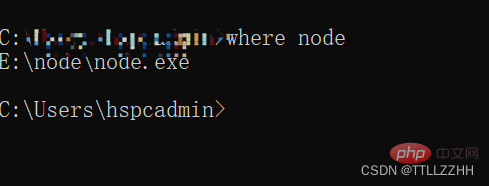 2 nvm 다운로드: 릴리스 · coreybutler/nvm-windows · GitHub
2 nvm 다운로드: 릴리스 · coreybutler/nvm-windows · GitHub
nvm-setup.zip을 다운로드하세요
두 번 클릭하여 설치하고 nvm 및 노드 다운로드를 저장할 위치를 선택하세요. 첫 번째 경로는 nvm의 저장 경로이고, 두 번째 경로는 노드를 다운로드하여 저장하는 경로입니다. C 드라이브에 넣지 않는 것이 가장 좋습니다
3 nvm 설치 성공 여부 확인: nvm v
4. 다음으로 노드 버전을 설치합니다: nvm ls available 버전을 확인할 수 있습니다. 다음 외에도 나머지도 설치할 수 있습니다. 5. 노드 설치: nvm install 12.17.0(고정 버전 설치). 6. 노드 버전 선택: nvm use 12.17.0 하나의 노드 버전만 선택할 수 있으며, 다른 버전은 사용되지 않습니다.
이 단계에서 문자가 깨지거나 status1 오류가 발생할 수 있습니다. 이때 cmd를 종료해야 합니다. 그리고 use 명령을 실행하기 전에 관리자 권한으로 cmd를 실행하세요
7. 노드가 성공적으로 설치되었는지 확인하세요: node -v 및 npm -v
8, nvm ls는 설치된 모든 버전을 볼 수 있습니다
권장 학습: "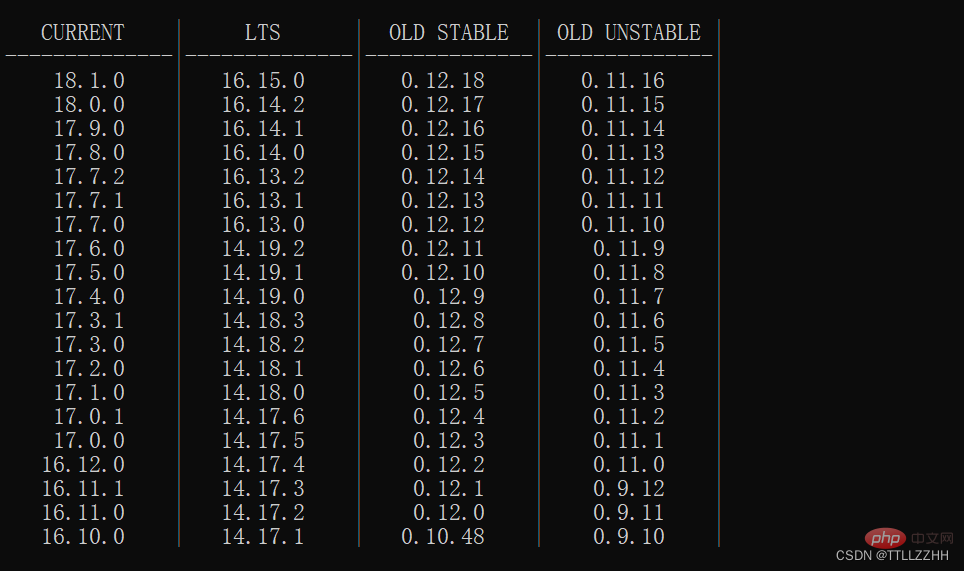 nodejs 비디오 튜토리얼
nodejs 비디오 튜토리얼
위 내용은 노드를 다운그레이드할 수 있나요?의 상세 내용입니다. 자세한 내용은 PHP 중국어 웹사이트의 기타 관련 기사를 참조하세요!



